Сводка Сведения о планировании использования библиотеки документов, доступа и рабочего процесса в SharePoint 2013.
В этой статье описано, как планировать библиотеки документов в решении для управления документами SharePoint Server 2016.
Библиотеки документов — это наборы файлов на SharePoint Server 2016, к которым предоставлен доступ другим пользователям сайта. Большинство возможностей управления документами доставляются в библиотеках документов. В рамках планирования управления документами следует определить, какие библиотеки документов лучше подходят для вашей организации. Если вы планируете использовать библиотеки документов для нескольких сайтов, возможно, придется планировать поток контента с одного сайта на другой. Если вы планируете использовать библиотеки документов как места хранения, вы можете настроить диалоговое окно " открытиеOffice профессиональный 2013 " и диалоговое окно " сохранить ", чтобы убедиться в том, что документы хранятся в нужном месте.
Перед тем как читать эту статью, необходимо ознакомиться с процессом управления документами, описанным в статье Общие сведения об управлении документами (SharePoint Server 2010).
Примечание: Функция публикации, центр документов, центр записей и опубликованные ссылки не поддерживаются в SharePoint Foundation 2013. Все содержимое этого раздела применимо как к SharePoint Server 2016, так и к SharePoint Foundation 2013, если не указано иное.
В этой статье:
-
Продвижение библиотек документов из клиентских приложений Office (толькоSharePoint Server 2016 ).
Определение типа библиотеки
Когда вы определяете, какие библиотеки документов лучше всего соответствуют потребностям вашей организации, вам также может потребоваться несколько сайтов или семейств веб-сайтов. Например, если вы разрабатываете содержимое для публикации внешним пользователям, вам может потребоваться один сайт, на котором можно создавать и просматривать содержимое и отдельный сайт, возможно, в отдельной установке SharePoint Server 2016, в которой можно опубликовать содержимое.
Если вы планируете Планирование библиотек документов для нескольких сайтов, вам также может потребоваться планировать потоки контента от одного сайта до другого — по ручным, рабочим процессам или пользовательским решениям. Дополнительные сведения читайте в статье планирование потока содержимогов дальнейшем.
В таблице ниже перечислены типичные способы использования библиотек документов.
|
Library |
Назначение |
|---|---|
|
Библиотека на сайте группы |
Совместной работы простой общий доступ к содержимому между одноранговыми элементами; элемент управления содержимым, например управление версиями; SharePoint Server 2016 поиска. |
|
Библиотека в области портала |
Содержимое, предназначенное для более широкой аудитории в Организации; аналогичен библиотеке на сайте группы, но обычно реализуется с помощью более четких процессов проверки и утверждения. |
|
Библиотека на сайте центра документов (только дляSharePoint Server 2016.) |
Крупная Библиотека, которую удобно использовать как корпоративная база знаний или Архив предыстории; функции, позволяющие пользователям перемещаться между документами в глубокую иерархию, находить их и управлять ими, используя набор специализированных веб-частей. |
|
Библиотека в центре записей (толькоSharePoint Server 2016 ). |
Специализированные управления записями; Каждая библиотека соответствует типу записи (например, контракту), который Организация должна хранить в целях юридического соответствия. библиотеки сохраняют документы, метаданные и связанные с ними аудиты и предназначены только для чтения. |
|
Библиотека на веб-сайте (HTML) (SharePoint Server 2016 только в Интернете). |
Содержимое веб-страниц для включения в Интернет или интранет-сайт; SharePoint Server 2016 поддерживает редактирование веб-страниц напрямую и управляет автоматическим использованием библиотек документов для каждой страницы. |
|
Библиотека на сайте Интернета (гибридная конфигурация) (толькоSharePoint Server 2016 ). |
Содержимое, которое можно загрузить с веб-сайта; Вы можете представить содержимое из библиотек документов на сайте Интернета. |
В следующем примере показано, как использовать анализ, который вы заполнили в разделе Анализ использования документов в статье Определение пользователей и анализ использования документов (SharePoint Server 2010) , которые помогут вам спланировать организационную структуру библиотеки документов для предприятия. В этом примере – Contoso Ltd. обеспечивает доставку содержимого клиентам на основе исследования рынка. Содержимое создается преимущественно консультантами, которые работают в удаленном режиме. Это выполняется в цикле, в котором выполняются описанные ниже действия.
-
Партнер оценивает идеи по задействованию и запросы на предложения.
-
После того как контракт установлен, руководитель проекта собрал группу консультантов и создаст рабочий сайт для определенного задействования, в котором будут записаны результаты исследования и проект будет завершен.
-
После того как проект будет завершен, документы, которые конечный результат, будут опубликованы на защищенном веб-сайте, где пользователи смогут получить к ним доступ.
-
Группа записывает документы рекомендаций и примеры внедрения на основе проекта.
-
Руководители показателей собирают, упорядочивают и архивируются рекомендации и другие документы.
-
Конечные результаты, контракты и другие документы хранятся в виде корпоративных записей.
-
С помощью содержимого, поддерживаемого менеджерами по показателям, партнеры оценивают возможности и создают новые предложения.
В приведенной ниже таблице показан анализ использования документов для этого сценария.
|
Документы |
Назначение |
Автор |
Пользователи |
Форматирование |
|---|---|---|---|---|
|
Предложения и запросы на задействование |
Разработайте новые клиентские обязательства |
Руководитель проекта |
Менеджер по продажам; Руководитель проекта |
DOCX |
|
Предложения |
Опишите предлагаемое участие в клиенте |
Руководитель проекта |
Руководители проектов; Участники группы проекта; Компьютеры |
DOCX |
|
Контракты |
Фиксация в консультационном задействовании |
Юрист |
Руководитель проекта; Руководитель проекта; Менеджер по продажам; Компьютеры |
DOCX |
|
Результаты исследования и черновики для конечного результата проекта |
Создание документов, связанных с участием клиентов |
Руководитель проекта; участник проекта; специалист |
Изменений Технические рецензенты |
DOCX и другие типы |
|
Документы для конечного результата |
Создание конечных результатов, возможно, преобразованных из формата DOCX |
Руководитель проекта |
Customers |
|
|
Рекомендации и документы практических примеров |
Захват организационных показателей |
Участник проекта; специалист Диспетчер знаний |
Все участники группы |
Различные типы |
|
Корпоративные записи (толькоSharePoint Server 2016 ). |
Сохраняйте некоторые данные, такие как контракты, в виде корпоративных записей. |
Все |
Руководители корпоративных записей; Корпоративная Lawyers |
Все |
Этот анализ использования документов предлагает следующие требования:
-
Для хранения идей, запросов на задействование и черновиков предложений руководителей проектов нужны библиотеки на сайтах групп.
-
Lawyers требуются библиотеки на портале или на централизованном сайте управления документами для хранения шаблонов контрактов и активных контрактов.
-
Руководители проектов и участники нуждаются в использовании библиотек на сайтах групп для создания справочных материалов, конечных результатов и исследований успеха.
-
Клиентам требуются библиотеки на сайте Интернета для просмотра конечных результатов. (только дляSharePoint Server 2016.)
-
Всем участникам предприятия необходим доступ к сайту центра документов для просмотра рекомендаций и документов практических примеров. (только дляSharePoint Server 2016.)
-
Корпоративным руководителям и Lawyers требуется доступ к центру корпоративных записей для ведения корпоративных записей. (только дляSharePoint Server 2016.)
На приведенном ниже рисунке показано, как можно распространять эти библиотеки. Сайты размещаются в трех семействах веб-сайтов: семействе веб-сайтов Интернета для доступа пользователей, семействе веб-сайтов экстрасети для удаленного создания с помощью участников группы, и семейство веб-сайтов интрасети для безопасного обслуживания сайта управления записями. (только дляSharePoint Server 2016.)
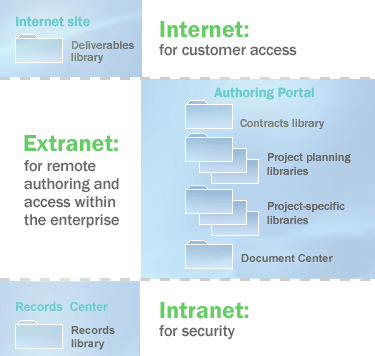
Планирование потока содержимого
Содержимое в решении для управления документами часто является динамическим и переход с одного сайта на другой по мере необходимости для удовлетворения потребностей пользователей. Таким образом, при планировании библиотек документов часто приходится планировать поток контента из одной библиотеки или сайта в другую. SharePoint Server 2016 включает следующие способы перемещения содержимого: вручную или динамически.
-
Вы можете создавать пользовательские рабочие процессы, которые копируют или перемещают содержимое одного сайта или библиотеки в другую. Рабочий процесс управляет документом в бизнес-процессе и назначает задачи участникам, когда их роль в жизненном цикле документа становится активной. Рабочий процесс может быть разработан для перемещения документа с одного сайта или библиотеки на другой. Сведения о планировании рабочих процессов можно найти в разделе тип контента и планирование рабочего процесса (SharePoint Server 2010).
-
Авторы могут скопировать документ в библиотеку на любом сайте, для которого у них есть разрешения на его создание. Связь между источником и конечным документом сохраняется, так что копию можно будет обновлять по мере необходимости.
-
Веб-страницы и целые веб-сайты можно пополнить и опубликовать с одного сайта на другой, как вручную, так и автоматически на основе расписания. (только дляSharePoint Server 2016.)
-
Содержимое можно отправлять на сайт управления записями с помощью пользовательского интерфейса SharePoint Server 2016, с помощью рабочего процесса или пользовательского решения, основанного на объектной модели SharePoint Server 2016. (только дляSharePoint Server 2016.)
-
Используя веб-папки или сетевое окружение, автор может вручную скопировать или переместить содержимое библиотеки документов из одной библиотеки или сайта в другую.
Вернувшись к примеру, на приведенном ниже рисунке показано, как применять некоторые из этих методов потока содержимого. Обратите внимание, что поэтапный сайт в Интернете добавлен на сайт портала разработки. (только дляSharePoint Server 2016.)
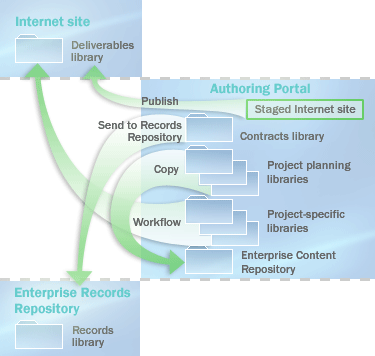
-
С помощью функций публикации автор может публиковать веб-страницы на веб-сайте. (только дляSharePoint Server 2016.)
-
С помощью команды Копировать автор может копировать документы на сайт центра документов.
-
С помощью настраиваемого рабочего процесса автор может копировать документы в библиотеки документов на сайте Интернет.
-
С помощью команды " Отправить " автор может отправлять контракты в репозиторий корпоративных записей. (только дляSharePoint Server 2016.)
Повышение уровня библиотек документов в клиентских приложениях Office
Важно: Этот раздел относится только к SharePoint Server 2016.
Вы можете настроить диалоговое окно " открытиеOffice профессиональный 2013 " и диалоговое окно " сохранить ", чтобы участники организации могли использовать библиотеки документов в качестве местоположений хранилища. Добавляя сайты на панель Мои адреса рядом с диалоговым окном Открытие документа и диалоговым окном сохранить , вы можете предоставить доступ на один щелчок в тех местах, где пользователи должны хранить свои документы. Это позволяет членам группы взаимодействовать с библиотеками документов при использовании команды " сохранить из Office профессиональный 2013 клиентских приложений", вместо того чтобы переходить непосредственно на сервер для отправки документов.
Чтобы повысить уровень использования сайтов в диалоговом окне Открытие файла и диалоговом окне Сохранение , вы можете опубликовать их с помощью веб-службы. Эта служба предоставляет список сайтов, предназначенных для конкретных пользователей, в зависимости от их ролей или сайтов, участником которых они являются. Клиентское приложение Office профессиональный 2013 может автоматически найти эту веб-службу с помощью личных сайтов пользователя. Другие серверные продукты также могут реализовать эту веб-службу и указать расположение службы для клиентского приложения Office. После настройки веб-службы Office профессиональный 2013 добавляет запись на панель Мои адреса и заполняет ее местами, определенными веб-службой. Дополнительные сведения о веб-службе "опубликованные ссылки" можно найти в разделе веб-служба "опубликованные ссылки " в библиотеке MSDN.
Кроме того, администраторы могут задать разделы реестра, чтобы добавить определенные сайты на панель Мои адреса в диалоговом окне Office Открыть и диалоговое окно Сохранение . Разделы реестра развертываются с помощью групповой политики и шаблона службы каталогов Active Directory, предоставленного в Набор ресурсов Office 2013.
Вы можете ограничить расположение, в которое участники Организации могут сохранять содержимое, с помощью диалогового окна " Сохранение Office". Например, вы можете ограничить возможности сохранения файлов на настольных компьютерах и принудительно сохранить содержимое в библиотеке документов для пользователей. В Office профессиональный 2013 вы можете управлять тем, где пользователи могут просматривать документы, чтобы сохранить их. Это руководство пользователей о том, как сохранять одобренные места. Обратите внимание, что это не гарантирует, что пользователи не будут сохранять файлы на локальных компьютерах или других неутвержденных папках. Существует множество способов перемещения файлов на компьютер, а также некоторые мотивациые люди могут обойти большинство ограничений. Тем не менее, ограничив доступ к этим местам с помощью диалогового окна Сохранение Office, вы можете значительно сократить количество участников группы, использующих эти неутвержденные места.
Чтобы ограничить места, доступные в диалоговом окне Сохранение Office, используйте групповую политику, чтобы настроить соответствующие разделы реестра, чтобы включить этот параметр, и определите разрешенные локальные, сетевые или серверные расположения. Если этот параметр включен, любое расположение, не определенное таким образом, в том числе стандартные ссылки на Рабочий стол и папку "Мое сетевое окружение", будет удалено с панели Мои адреса.
Список утвержденных местоположений можно ограничить одним или несколькими приложениями Office. Например, администратор может ограничивать сохранение расположений в Access, разрешая другим приложениям Office сохранять их везде, где бы вы ни находились.










